事務長やコンサルタントとして様々な病院やクリニック、介護施設に出入りしていますが、GメールlやYahooメールなどのフリーメール(無料メール)を使用している施設は案外多いものです。
役職や部門で分けてinchou.xxxclinic@フリーメール.comとかjimu.xxxclinic@フリーメール.comとかはよく見られます。同じ部門でさらにもう一つメールアドレスが必要になった場合、jimu2.xxxclinic@フリーメール.comのような苦し紛れのメールアドレスを作っているのもよく見られます。
医療介護福祉業界あるあるですが、スタッフ全員にメールアドレスを付与する必要はない(と勝手に思われている)というところと、PCやスマホなどの端末がスタッフ全員に必要はない(と勝手に思われている)というところが大きいのだと思われます。
「と勝手に思われている」ことはさておき、今回はフリーメールを脱却して独自ドメインのメールを使用しませんか?というお話をしていこうと思う。なぜなら、独自ドメインメールの方がデメリットよりもメリットが大きいからです。
※独自ドメイン:メールアドレスxxx@サンプルクリニック.jpの@以降の”サンプルクリニック.jp”のこと
フリーメールのメリットとデメリット
メリット
- 簡単に取得できる、
- インターネットの繋がっている端末があればWEBブラウザ(GoogleChromeやMicrosoftEdge,InternetExplore,Safariなど)でメールを使うことができる
- スマホなど別端末からでもみられる
デメリット
- メールアカウントを取得するのに携帯電話番号が必要なことが多い
- セキュリティ上、アカウントの確認の際に登録した電話番号の入力が必要になるが、どの携帯電話で登録したかを失念してしまう(最悪の場合メールを使えなくなる)
- 同じ電話番号では作れるメールアドレスの数に制限がある
- パスワード変更など適切な措置を行わないと退職者でも見れてしまう
- フリーメールを使用していると見た目が良くない
- 患者さん、家族、求職者、取引先などに管理の面で問題があるように見られてしまう
- スタッフでも簡単に作れるため管理上問題がある
- フリーメールでは使えないサービス(人材採用や資料請求サービスなど)がある
独自ドメインメールのメリットとデメリット
メリット
- 見た目が良い
- 自院の価値を上げられブランディングに役立つ
- 患者さん、家族、求職者、取引先などに対し信頼感がある
- 電話番号の登録は不要
- 発行できるメールアドレスの数に制限なし(※サーバ等による)
- 管理が容易
- フリーメールでは使用できないサービス(人材採用や資料請求サービスなど)を使える
- メールアプリの設定を行えば複数の端末で使用できる
デメリット
- メールアプリへの設定が手間
- (ドメインの管理が業者の場合)費用がかかる場合がある
ホームページがあるということは独自ドメインメールを使用できる可能性が高い!
実際、自院でホームページ”www.サンプルクリニック.jp”を持っている = ”サンプルクリニック.jp”というドメインを使っている ものの、メールはフリーメールを使用しているというような施設は多くあります。このようなケースの場合、”サンプルクリニック.jp”のドメインの独自ドメインメールは使用できる可能性が高いです。なぜなら、ドメインというのは購入して使用するものなのでホームページがあるということはそのドメインはすでに購入されているということなのです。購入した覚えは無いかもしれませんが、ホームページ制作会社がホームページを新しく作るときにドメインの購入を代行してくれているというのはよくある話です。もちろんその金額は初期費用や月額費用に入っています。費用が発生しているのにドメインをフル活用していないのであればこんなにもったいない話はないでしょう。
独自ドメインのメールを使うためには?ケースで分けて解説!
では、どうすれば独自ドメインのメールを使用できるのかですが、ドメインの管理方法によって異なります。ドメインを自院で管理しているケースと、自院で管理していないケース(ホームページの会社で管理しているケース、ホームページの会社以外が管理しているケース)で分けて記していきます。
独自ドメインを自院で管理しているケース
独自ドメインを自院で管理でしているケースでは、多くの場合はレンタルサーバを契約していると思われます。エックスサーバーやさくらインターネット、ロリポップあたりが有名なサービスです。これらのようなレンタルサーバを契約している場合は、ドメインも同じサーバで管理している可能性が高い。メールの発行方法はそれぞれのレンタルサーバのマニュアルを見てみるのが良いです。サーバ管理画面に入ることができる人でしたらメールアドレスの発行はそこまで難しくはないでしょう。
独自ドメインをホームページ制作会社に管理してもらっているケース
おそらくこの記事を読んでいる方で最も多いと思われるケースです。実はホームページ制作会社がドメインの管理も行っているというものです。
まずは、ホームページ制作会社に連絡して、次のように伝えるのが良いでしょう。
「貴社の方で当院ホームページ(xxxclinic.jp)のドメインの管理をされておりますよね?こちらのドメインを使用したメールを使いたいのですがお願いできますでしょうか?」
おそらく多くの場合は発行は可能と思われますが費用を求められる可能性はあります。業者によってですが、1つのメールアドレスで数百円程度かかることがあったりします。普通は費用の発生は1回こっきりです。例えば10個新しくメールアドレスを発行したところで数千円です。メリット(信頼感やブランディングなど色々)を考えれば安いものでしょう。
●●●@サンプルクリニック.jpのように、具体的に●●●を具体的に業者の方に伝えて発行してもらいましょう。
そうするとおそらく次のようなメール設定に関する情報をもらうことになり、あとはメールアプリにこれらの情報を入力してあげれば独自ドメインメールを使用できるようになります。
(エックスサーバーの例)
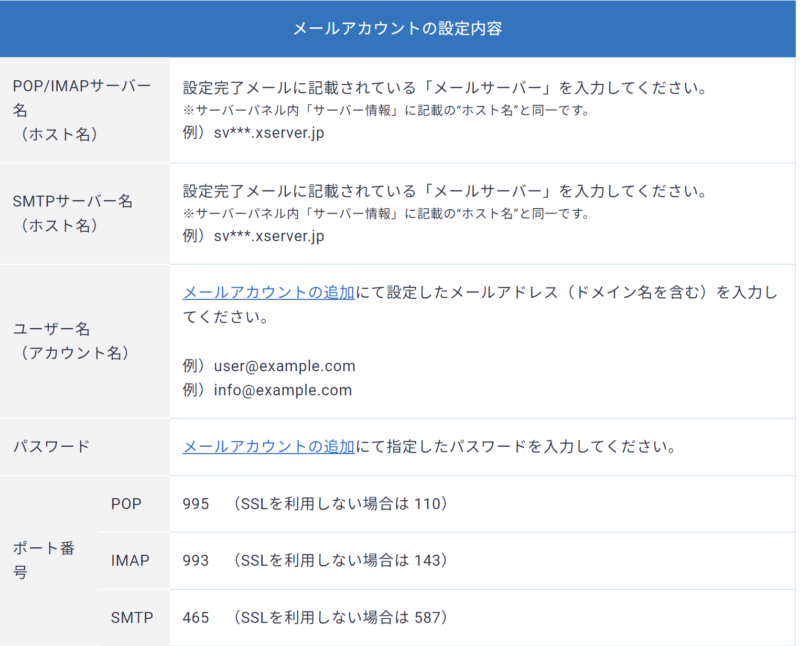
発行するメールアドレスの数が多かったり、今後自由に自院でメールアドレスを発行したいというのでしたら、ホームページ制作会社の方に「サーバの管理者(メールだけの権限)に招待してもらえませんか?」と交渉するのも手です。メールの管理だけ権限をもらうことで、先に述べた「独自ドメインを自院で管理しているケース」と同じようにメールアドレスの発行が可能になります。
独自ドメインをホームページ制作会社以外に管理してもらっている場合
このケースは珍しいと思いますが、自院やホームページ制作会社以外の会社がドメインとサーバーを管理しているものと思われます。基本的には上記「独自ドメインをホームページ制作会社に管理してもらっているケース」と同じで依頼先がホームページ制作会社から変わるだけです。
誰がドメインを所有しているかが分からない場合は次のWHOISから検索してみると良いですが、ドメインの所有者がその情報を出したくない場合は、サーバの会社などの名前にになっていることも多いです。この場合サーバ会社を通じて所有者情報を取り寄せることになるかと思います。かなり手間ですのが、技術的なことは必要ありませんので一歩一歩進めてください。所有者が分かれば、ドメインを管理している人にたどり着ける可能性が高まります。
INTERNIC WHOIS(.com/.net/.org/.biz/.info等)
JPRS WHOIS(.jp/.co.jp/.or.jp等)
メールアプリの設定 Windows純正メールアプリ
メールアドレスが発行されたら、その情報をメールアプリに設定すればメールを使用できるようになります。しかし、医院にとってはここがなかなか難しいかもしれない。
まずメールアプリ(「メーラー」と呼ばれることが多い)をどうするかというところから始まる。Windows PCであれば、Microsoft Officeに付いていることも多いOutlookが有名ですが、そもそもMicrosoft Officeを入れていないPCは医院には多いでしょう。Outlookを使うために何万円もするMicrosoft Officeを入れるというのはもったいないので、ここでは無料で使えるメーラーを紹介します。もちろん、Outlookなどのメーラーがある方はそれを使用していただいて結構です。
無料のメーラーで良く私が提案するのは以下2つです。
1.Windows10以降で純正で付属している「メール」アプリ
2.Thunderbirdというサードパーティーの無料メールアプリ
1.はお世辞にも高機能で使いやすいとは言えないが、最低限の機能はあるものです。2.は高機能で使いやすい有名な無料メーラーであるが新しくインストールしなければならないのでインストールする手間が発生します。
今回は、1.Windows10意向で純正で付属している「メール」アプリへのメール設定について説明します。
スタートボタン(Windowsのアイコン)
↓
すべてのアプリ
↓
「メール」アプリ
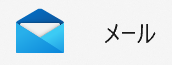
↓
一度もこのアプリを使用したことが無い場合は「アカウントの追加」という画面が出てきます。使用したことがある場合は、「設定」→「アカウントの管理」→「アカウントの追加」へ進みむことで同じ画面が出てきます。
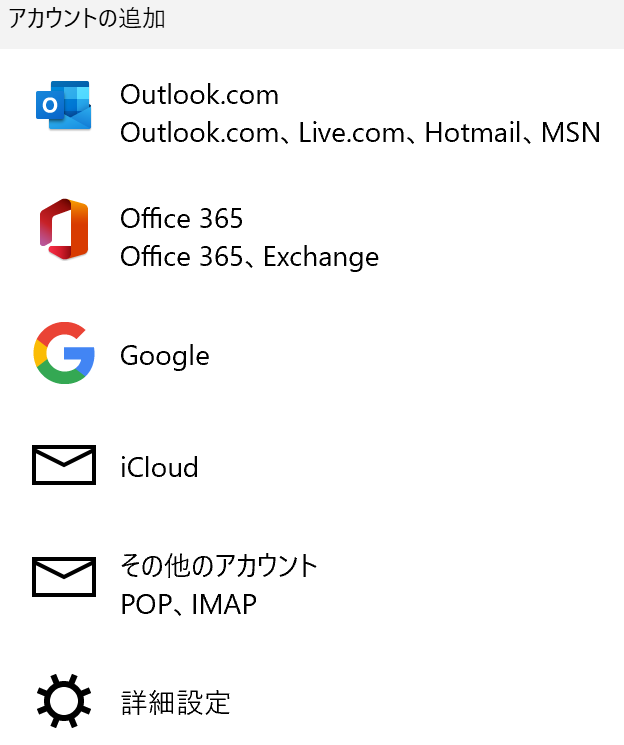
↓
「詳細設定」をクリック
↓
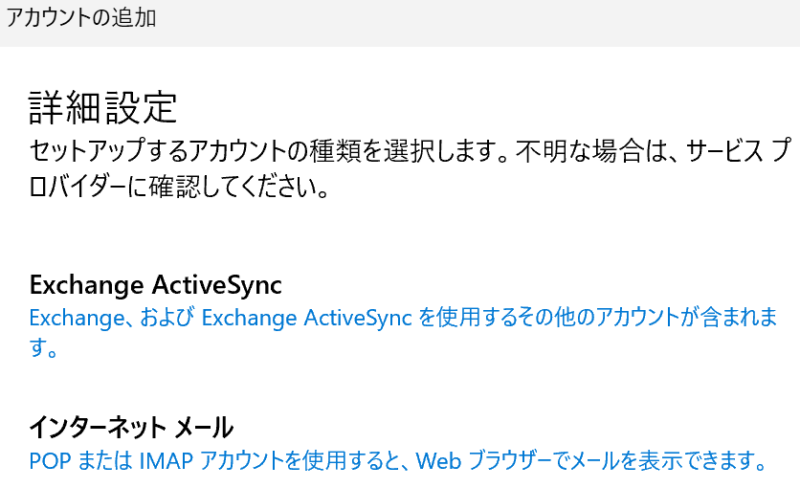
↓
「インターネットメール」をクリック
↓
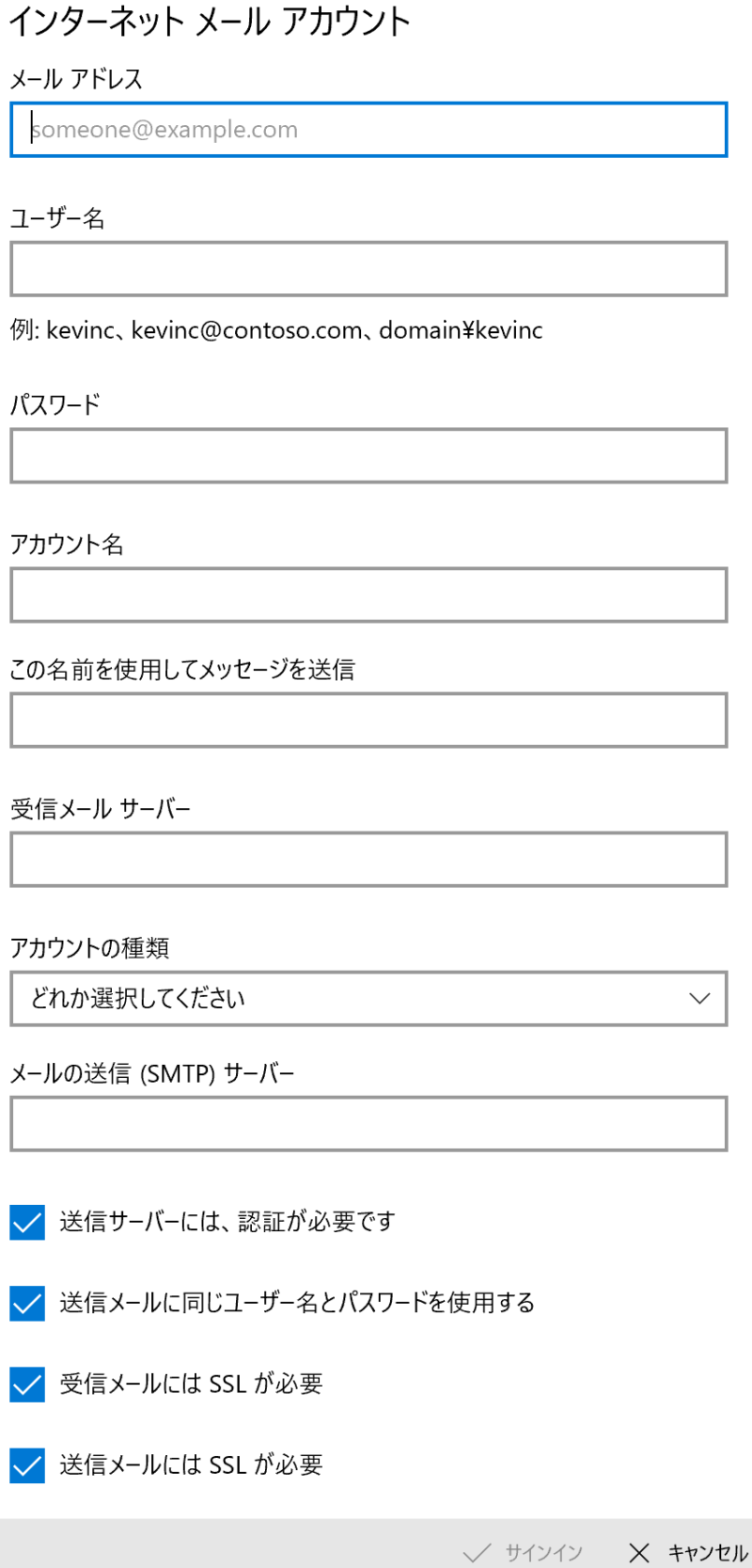
ここに発行したメールの情報を入れます。サーバー管理業者によって少し異なるものはありますが。概ね次のような感じで入力すれば問題ありません。
メールアドレス:●●●@xxxclinic.jp(発行された独自ドメインのメールアドレス)
ユーザー名:●●●@xxxclinic.jp(発行された独自ドメインのメールアドレス)
パスワード:発行してもらったパスワード
アカウント名:●●●@xxxclinic.jp(発行された独自ドメインのメールアドレス)または管理上使いたいワード
この名前を使用してメッセージを送信:メールのやりとりの際に相手に表示したい名称(■■クリニック事務長★★)
受信メールサーバ:POPやPOP3などの表示があるメールサーバーの情報を入れる。(pop.●●●.jpなど)
アカウントの種類:POP3を選択
メールの送信(SMTP)サーバー:SMTPの表示があるメールサーバーの情報を入れる(smtp.●●●.jpなど)
↓
サインイン
↓
これで完了したら、念のためこのメーラーでの送受信テストを行ってください。メールは送信と受信が別のシステムになっているので、送信できたとしても受信できるとは限らないのできちんと送受信の両方をテストしましょう。
これで独自ドメインのメールが使えるようになりました。
また、スマホや複数端末で外出先などでも使用をしたい方も多いと思います、WindowsPCでしたら全く同じ方法で別の端末にメールを入れることができます。スマホの場合は使用するメールアプリで異なりますが、上に記した同様の設定操作で使用できるようになります。これについては別の記事でまとめようと思います。★★★★★
さらに、以前のフリーメールから乗り換えるときに、メール転送などを行うことでスムーズにメールアドレスを移行する方法も別記事でまとめようと思います。★★★★★
フリーメールは便利なものではありますが、どうしても見た目や管理の面でネガティブな部分があります、少し手はかかりますが、ITのテクニックを使うことで解決できることは多くありますので参考にしてください。
どうしても難しかったり、このような便利なIT知識の相談をしたいという方はアズメド株式会社でITコンサルティング顧問も行っておりますのでぜひご活用ください。
Naoya Nishi



コメント